视频怎么压缩
来源:网络收集 点击: 时间:2024-07-03拖拽视频到软件里面
右键点击打开Arctime,将需要压缩的视频拖拽到软件里面,等待视频加载。
 2/6
2/6点击导出
加载完成之后,点击菜单栏的导出。
 3/6
3/6选择导出的格式
选择快速压制视频标准mp4。
 4/6
4/6填入参数
将crf对应的选框中填入16,按键盘回车键确定。
 5/6
5/6点击开始转换
点击开始转换。
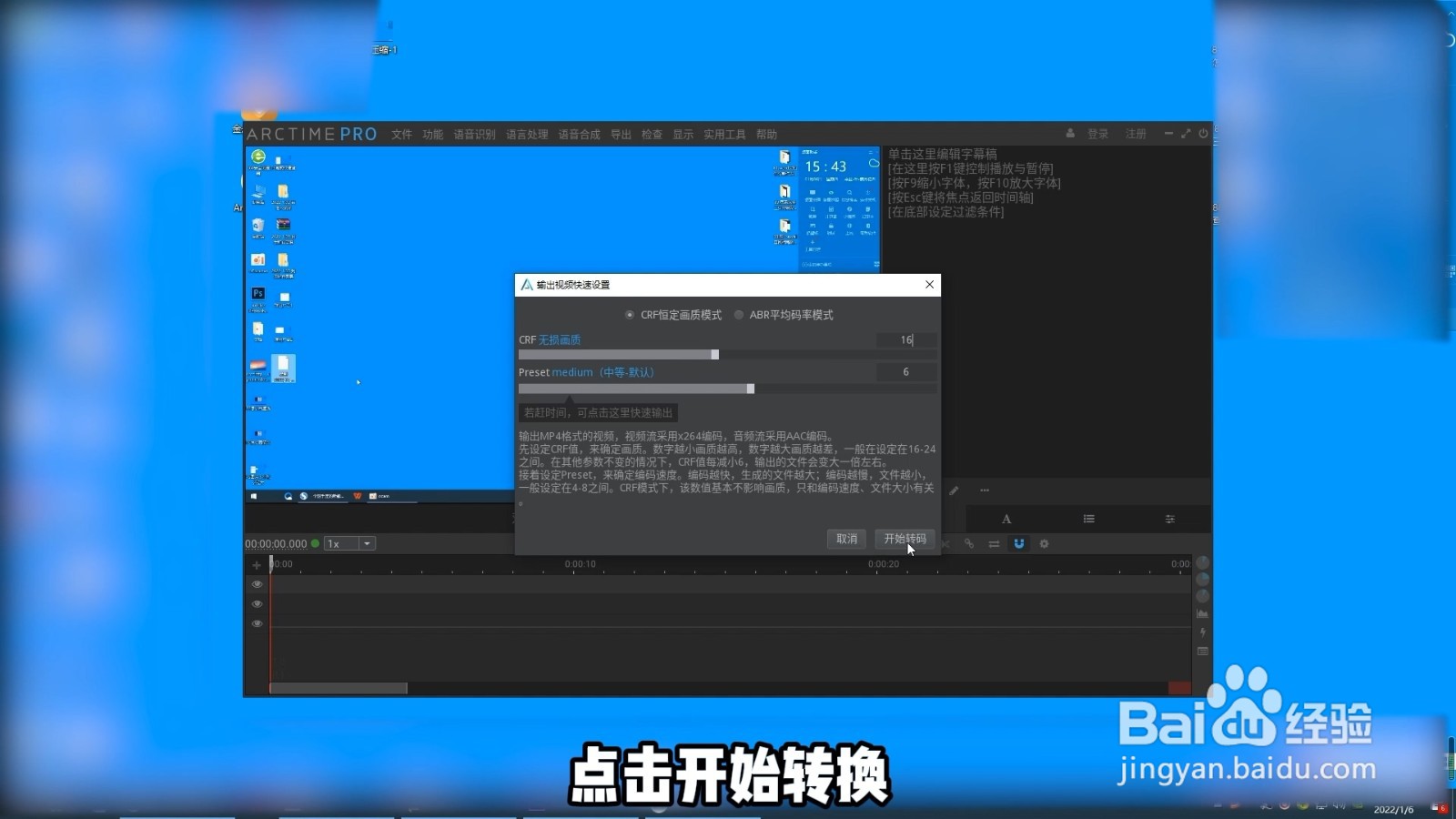 6/6
6/6转换完成以后对原视频进行对比
等待视频转把转码完成后,将弹出文件夹以及视频,点击视频右键打开,选择属性,就会发现视频已经被压缩了。
 方法二1/12
方法二1/12点击新建项目
点击打开premiere,选择新建项目。
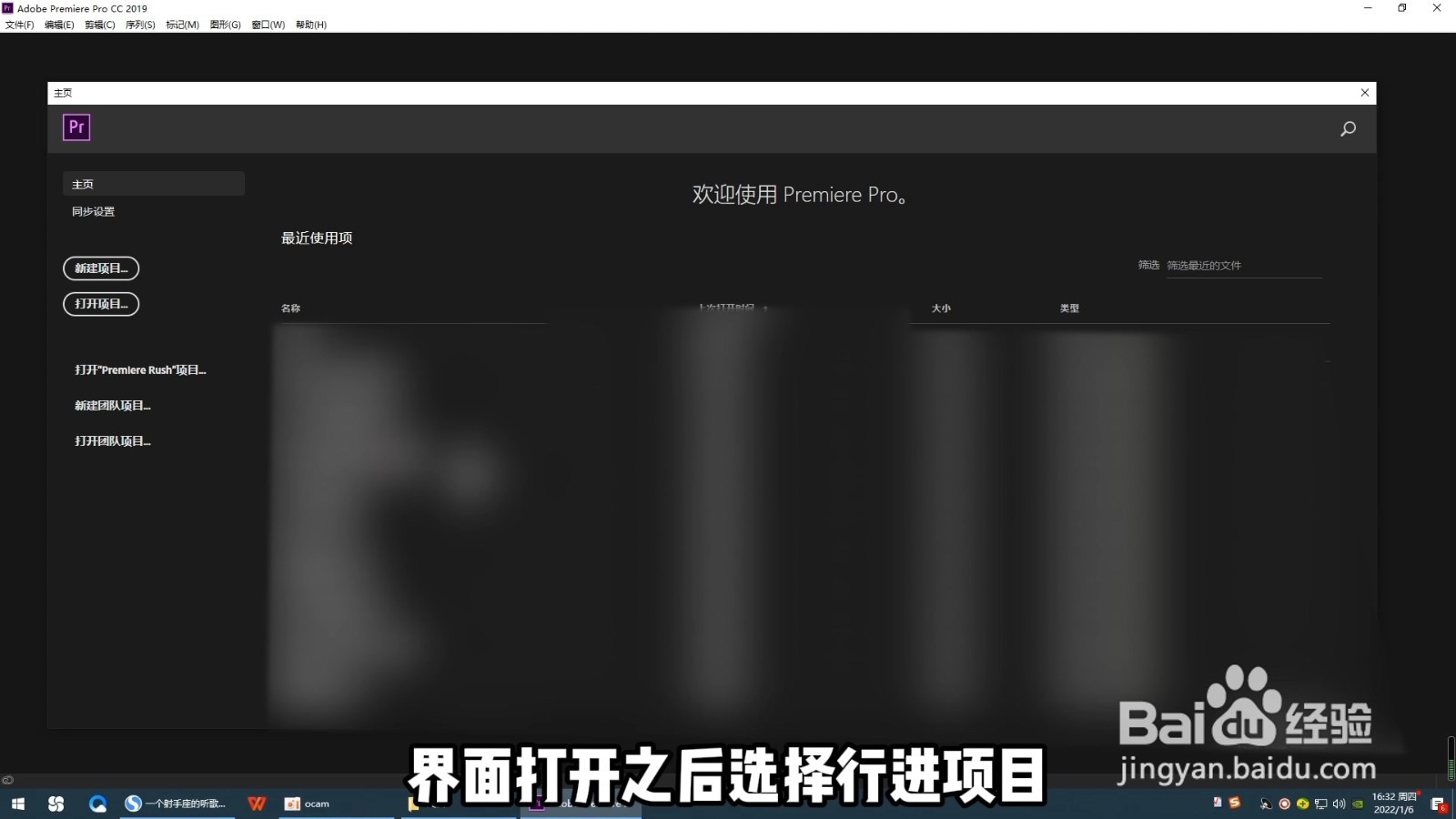 2/12
2/12点击导入
进入主页后找到上方,点击文件,选择导入。
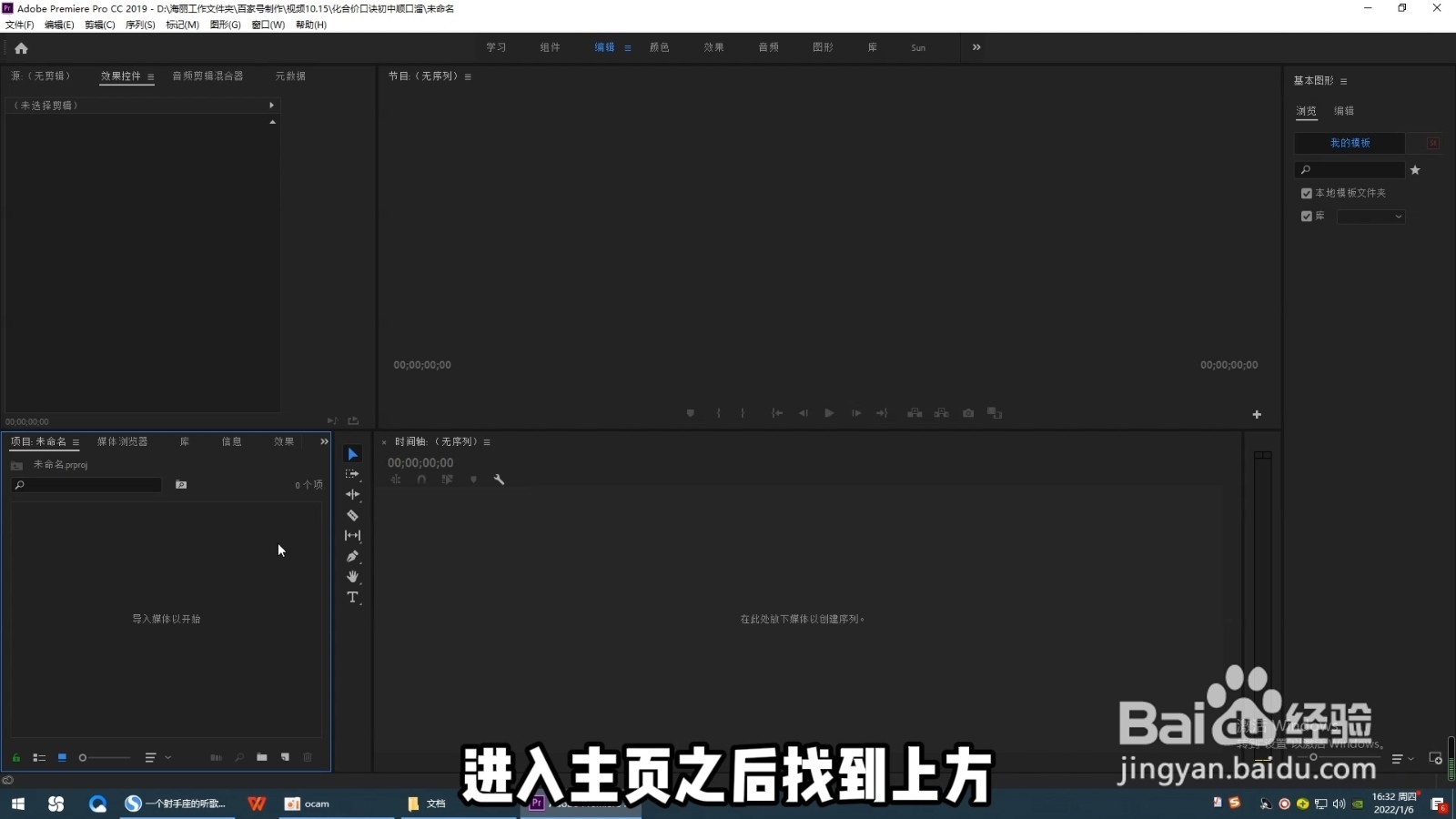 3/12
3/12选择需要压缩的视频
找到需要压缩的视频。
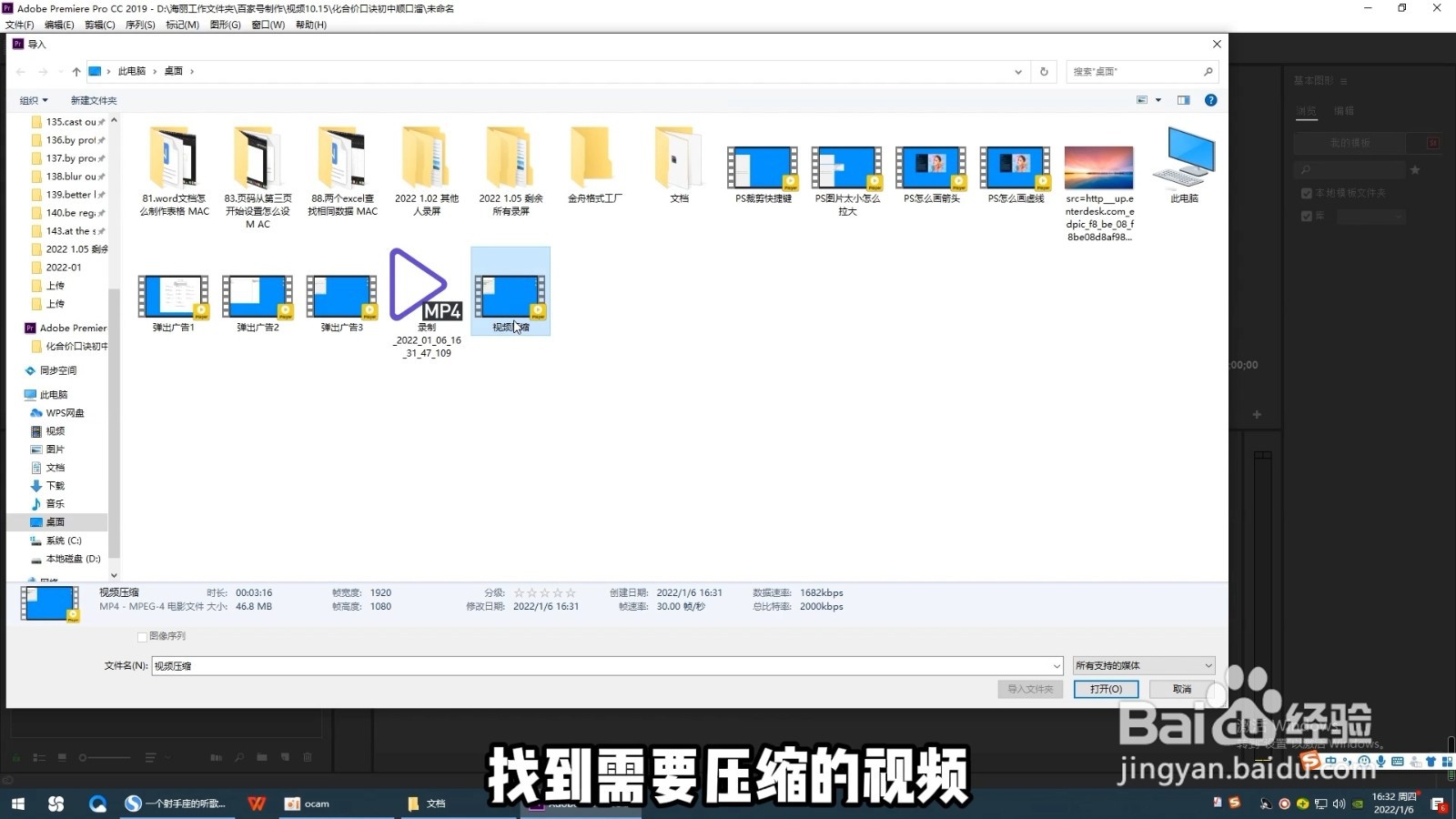 4/12
4/12导入需要压缩的视频
然后点击确定视频就导入软件了。
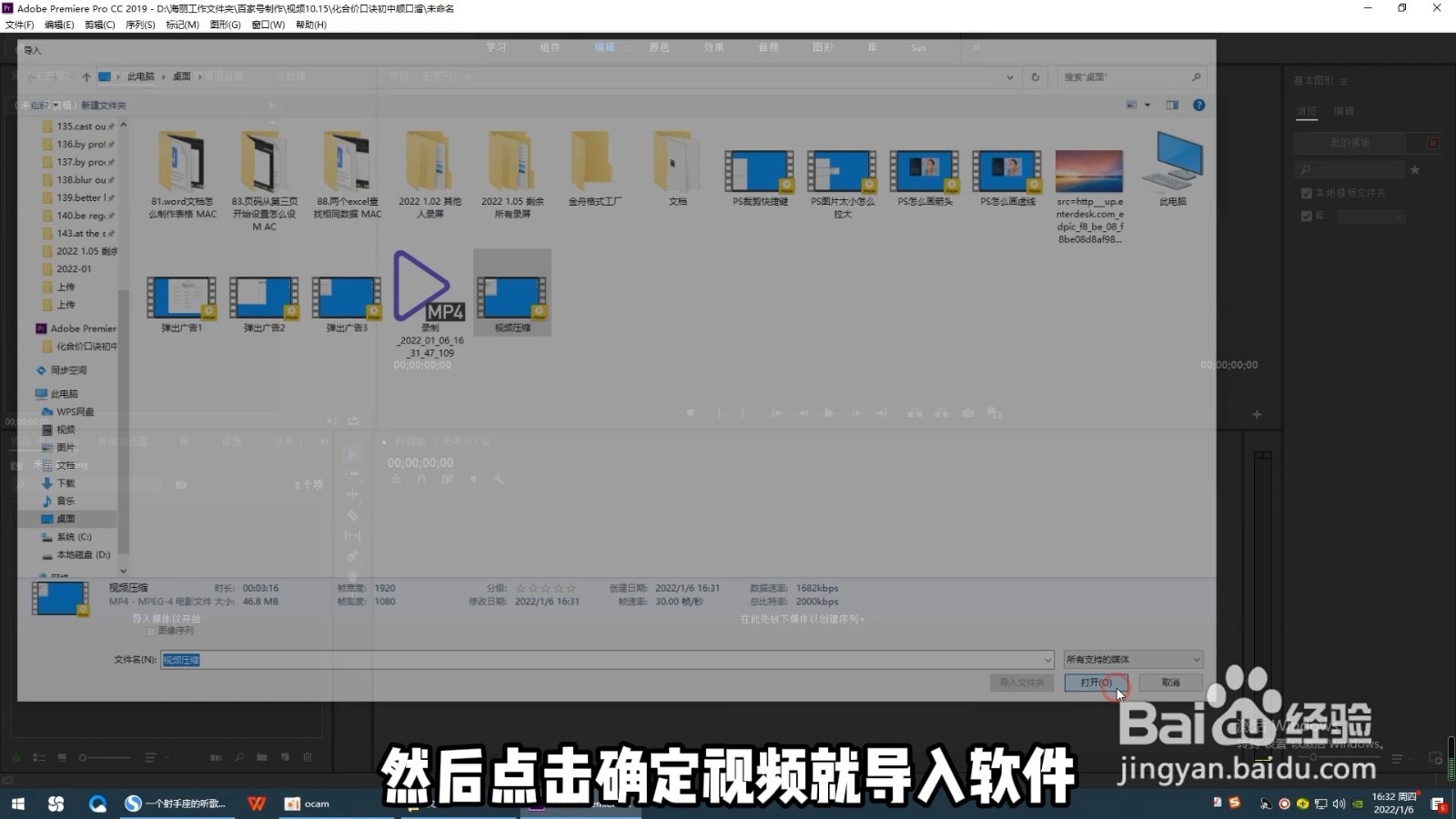 5/12
5/12将视频拖拽到编辑栏
将导入的视频拖拽到右边的编辑栏。
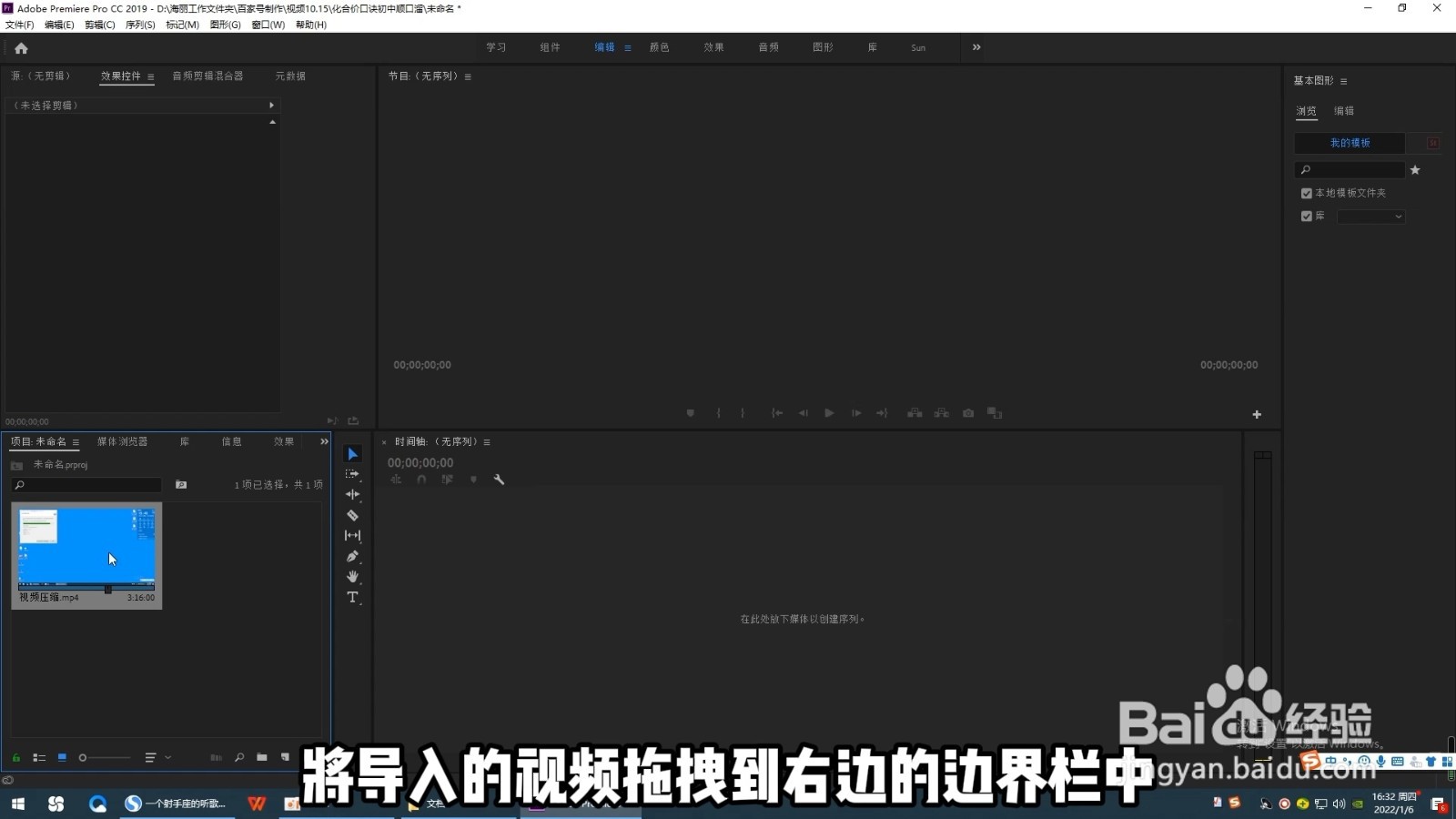 6/12
6/12点击导出
然后将鼠标上移,再次点击文件,选择导出。
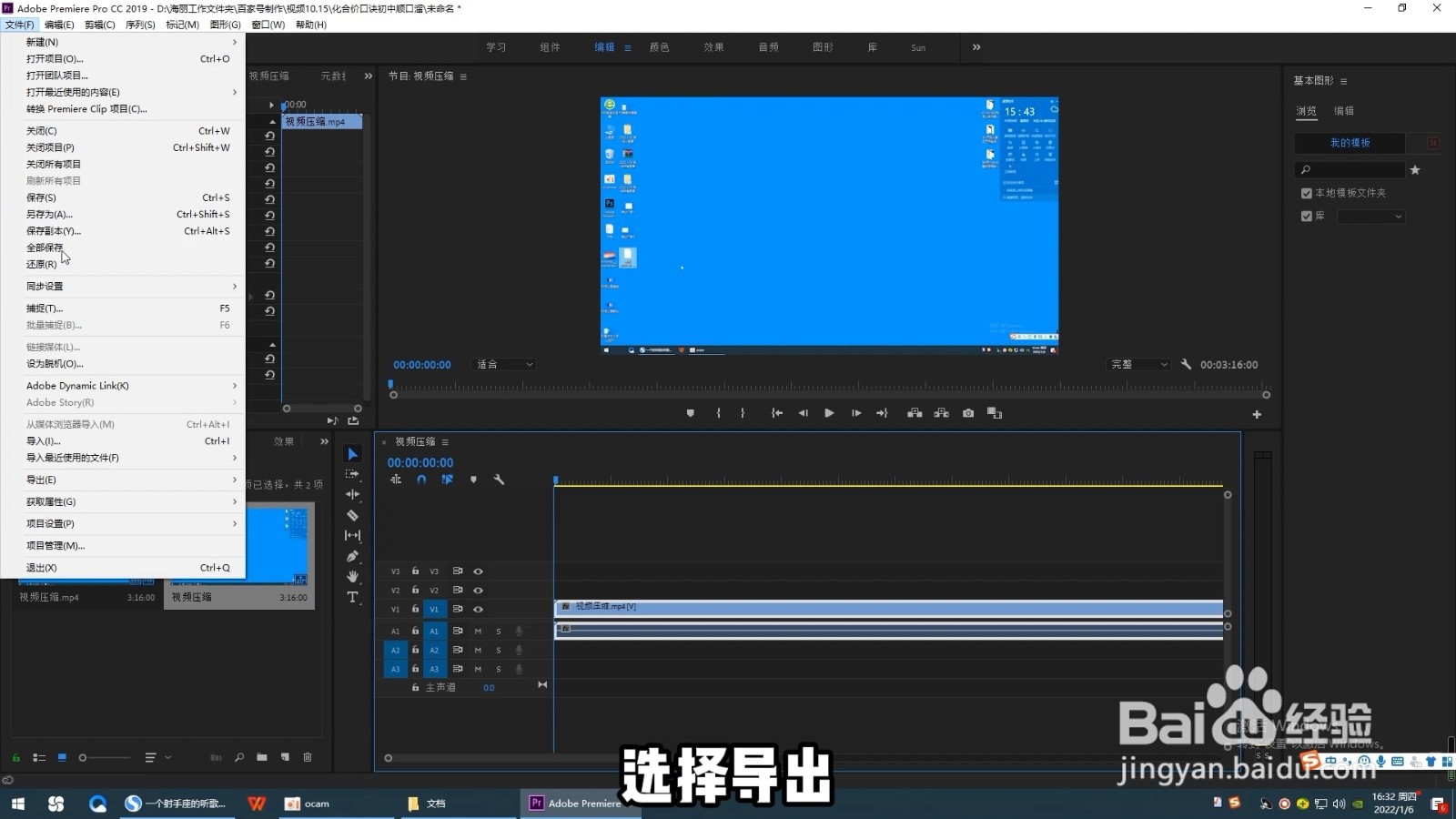 7/12
7/12选择导出位置
点击点击蓝色的文字,选定导出的位置。
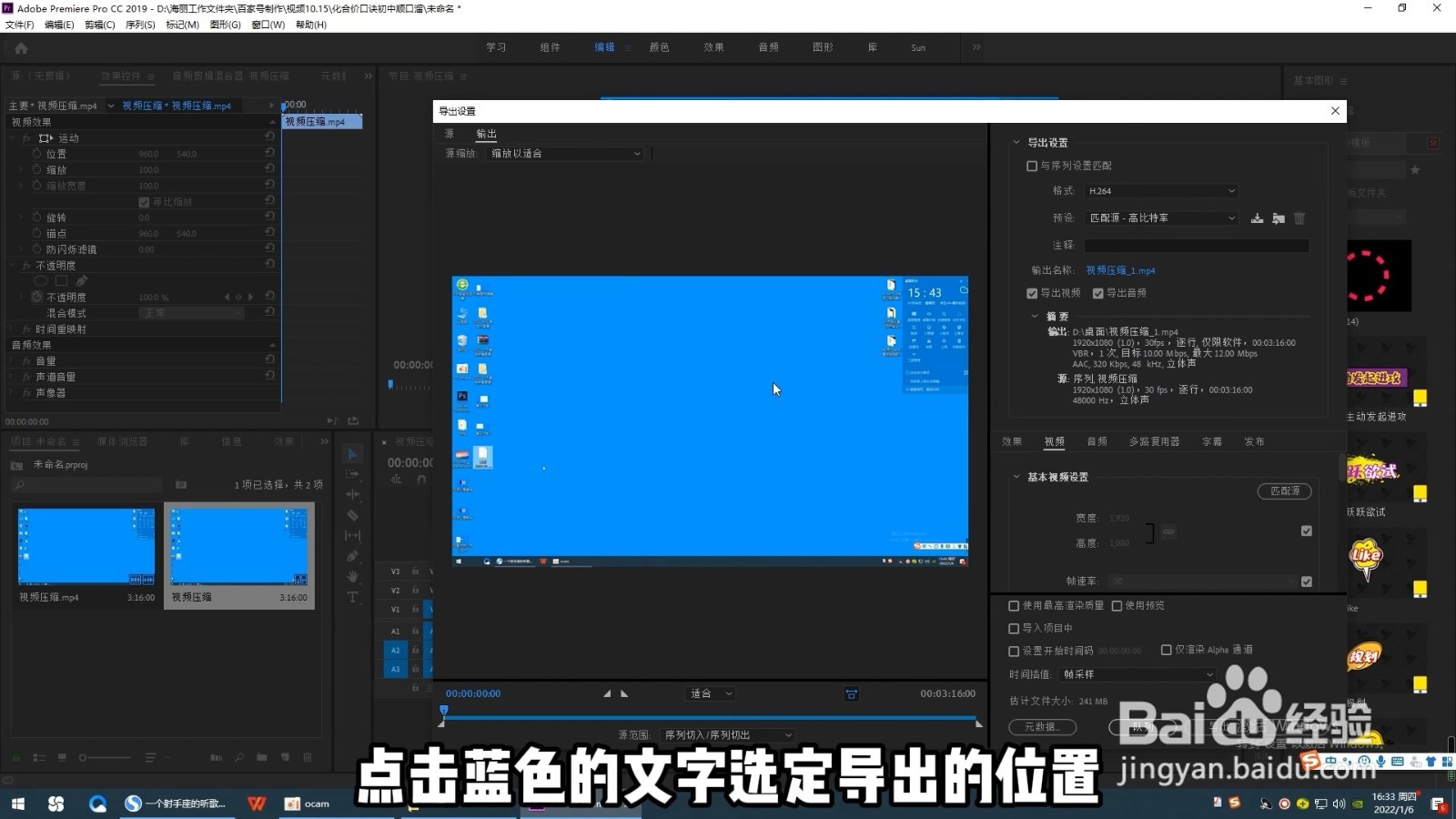 8/12
8/12点击保存
点击保存。
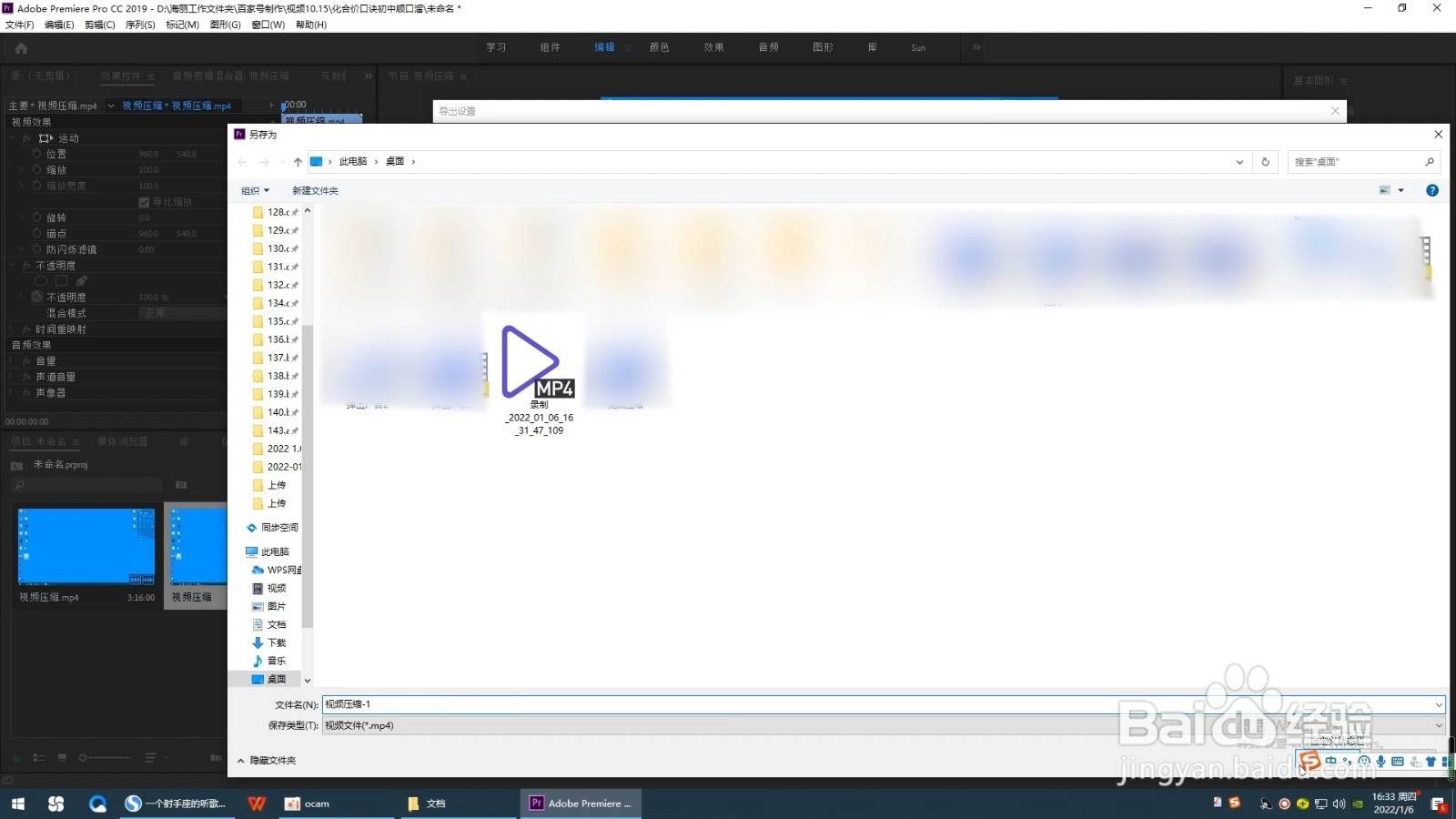 9/12
9/12设置比特率
将鼠标下移,点击下方菜单。找到比特率的设置,点击比特率编码。
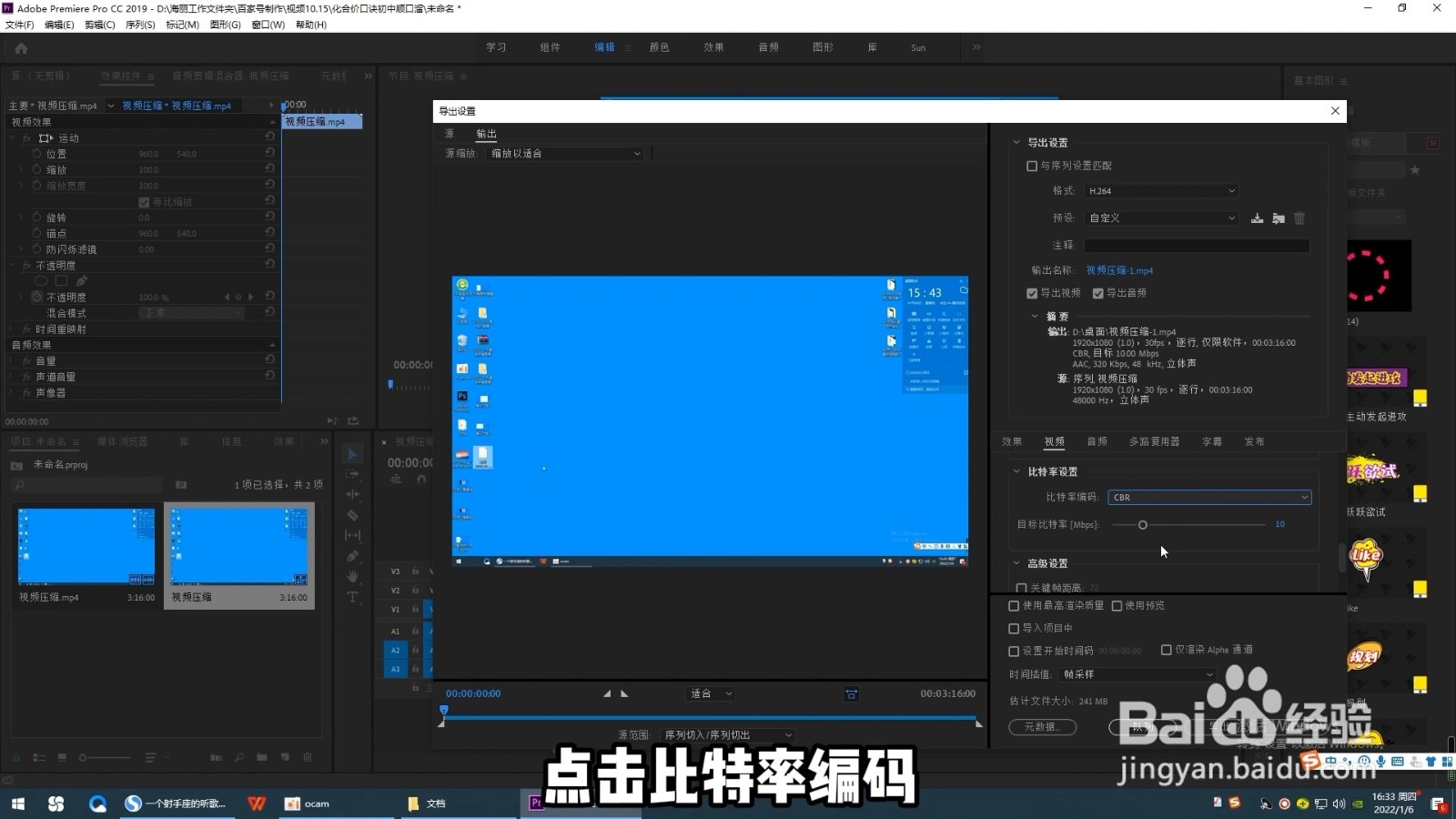 10/12
10/12填写cbr参数
选择cbr,然后调节目标比特率。
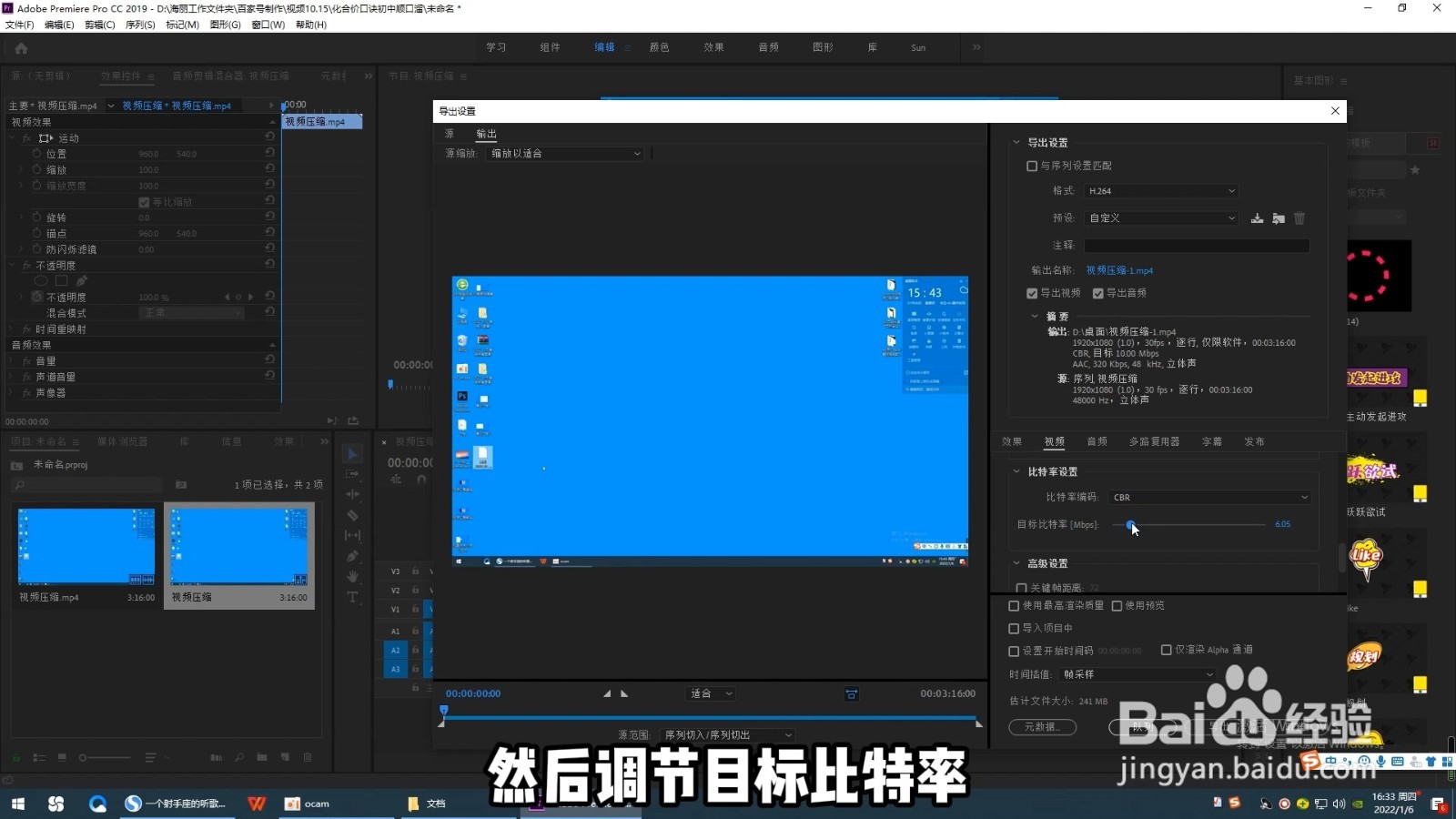 11/12
11/12导出视频
点击导出,等待视频的导出。
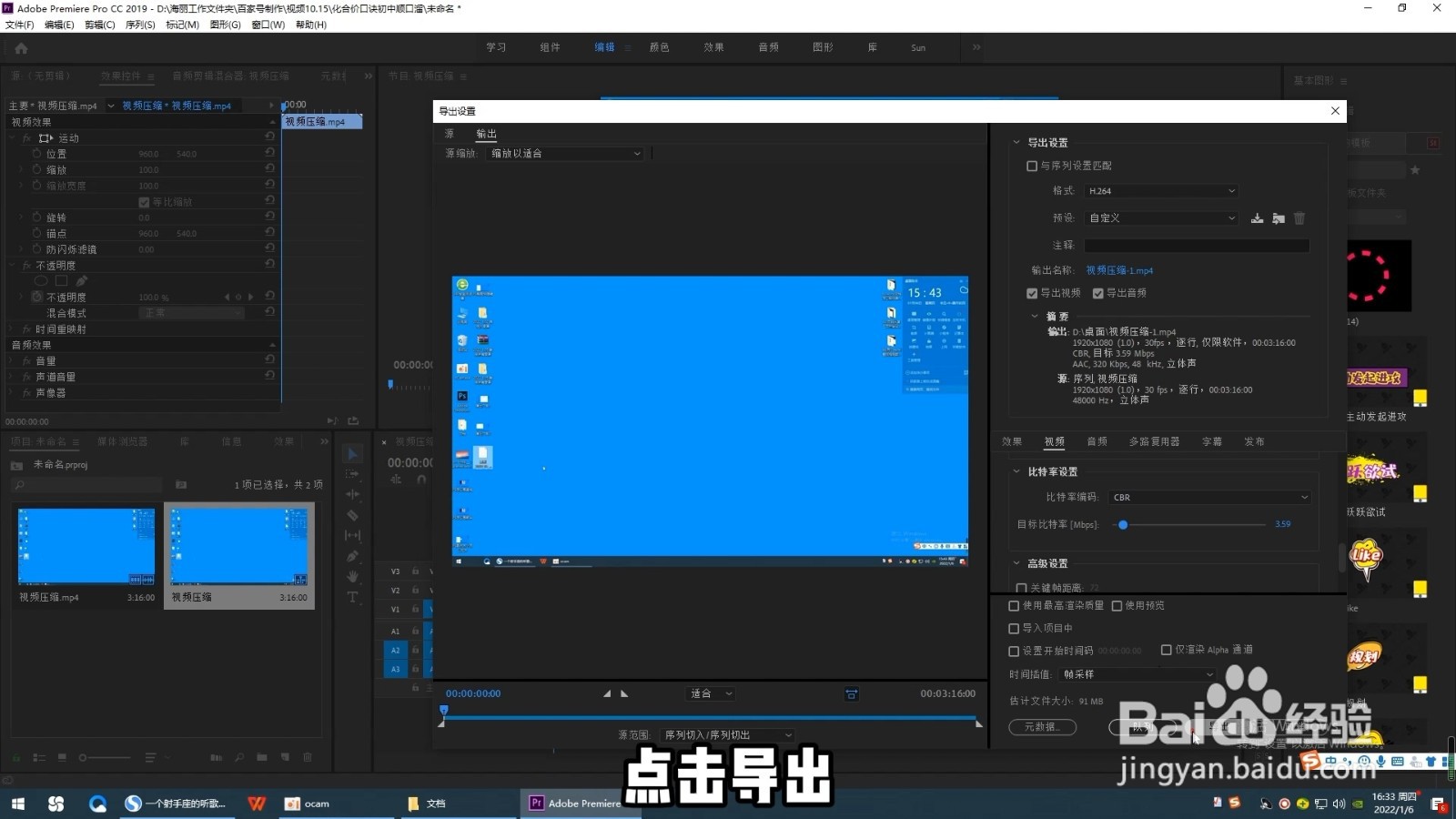 12/12
12/12压缩成功后与原视频进行对比
视频导出成功后返回桌面,找到导出的视频文件和原文件,将两个文件打开,属性对比,就会发现导出的视频已经被压缩了。
 方法三1/6
方法三1/6点击视频格式转换
打开格式工厂,界面打开之后点击视频格式转换。
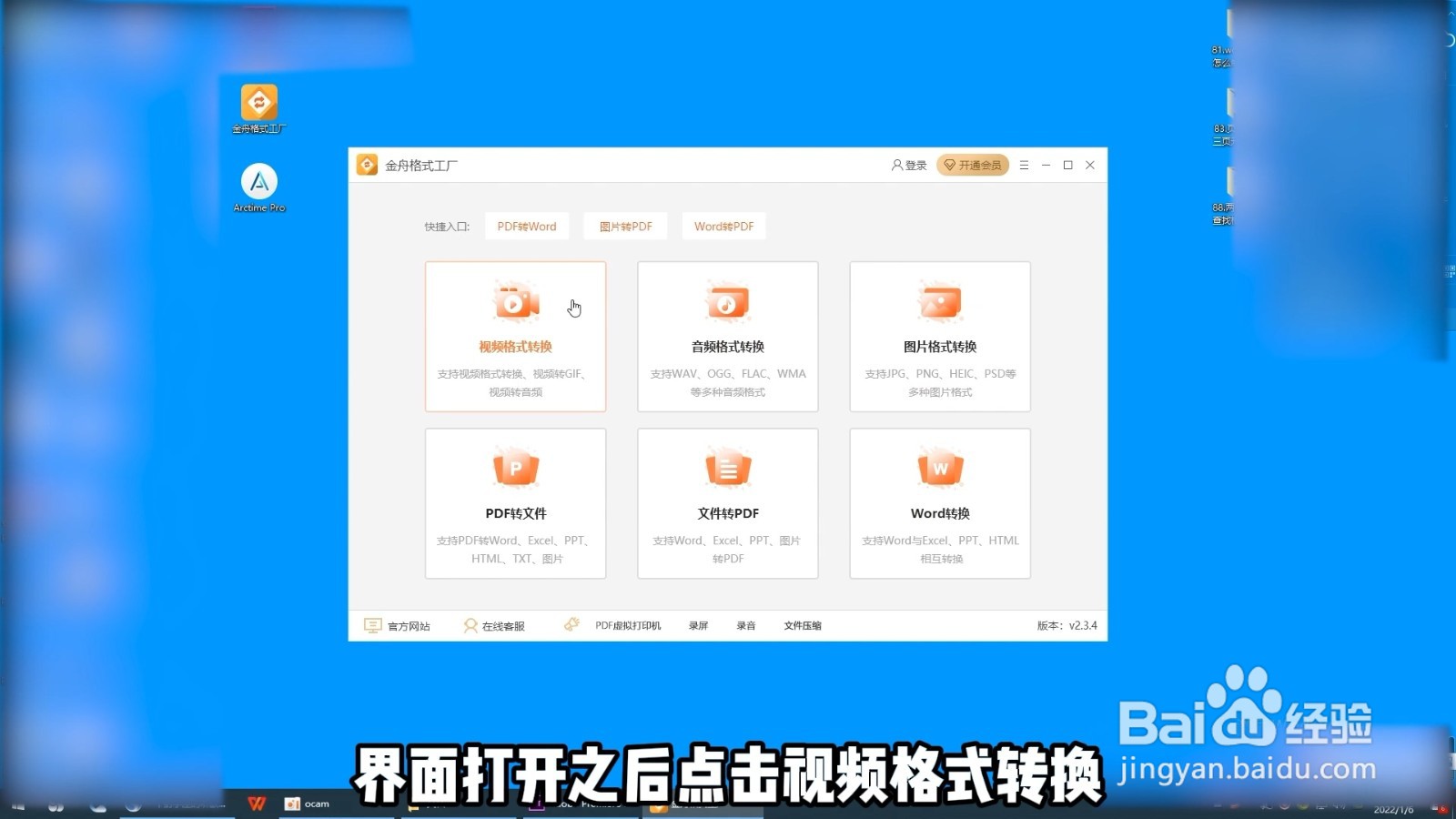 2/6
2/6拖拽视频
然后将需要压缩的视频拖拽到软件里面。
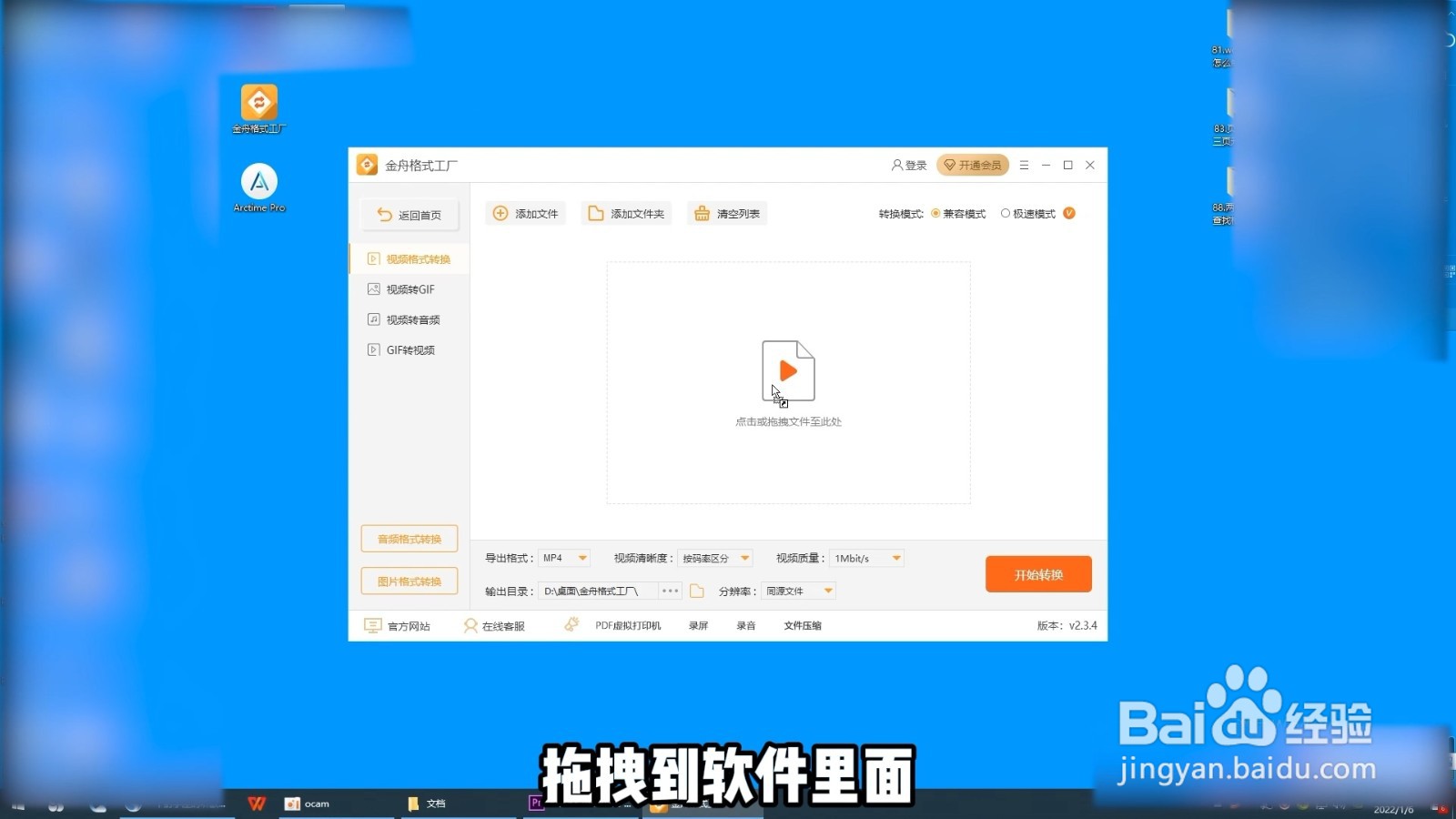 3/6
3/6选择视频清晰度
然后鼠标下移,点击视频清晰度。
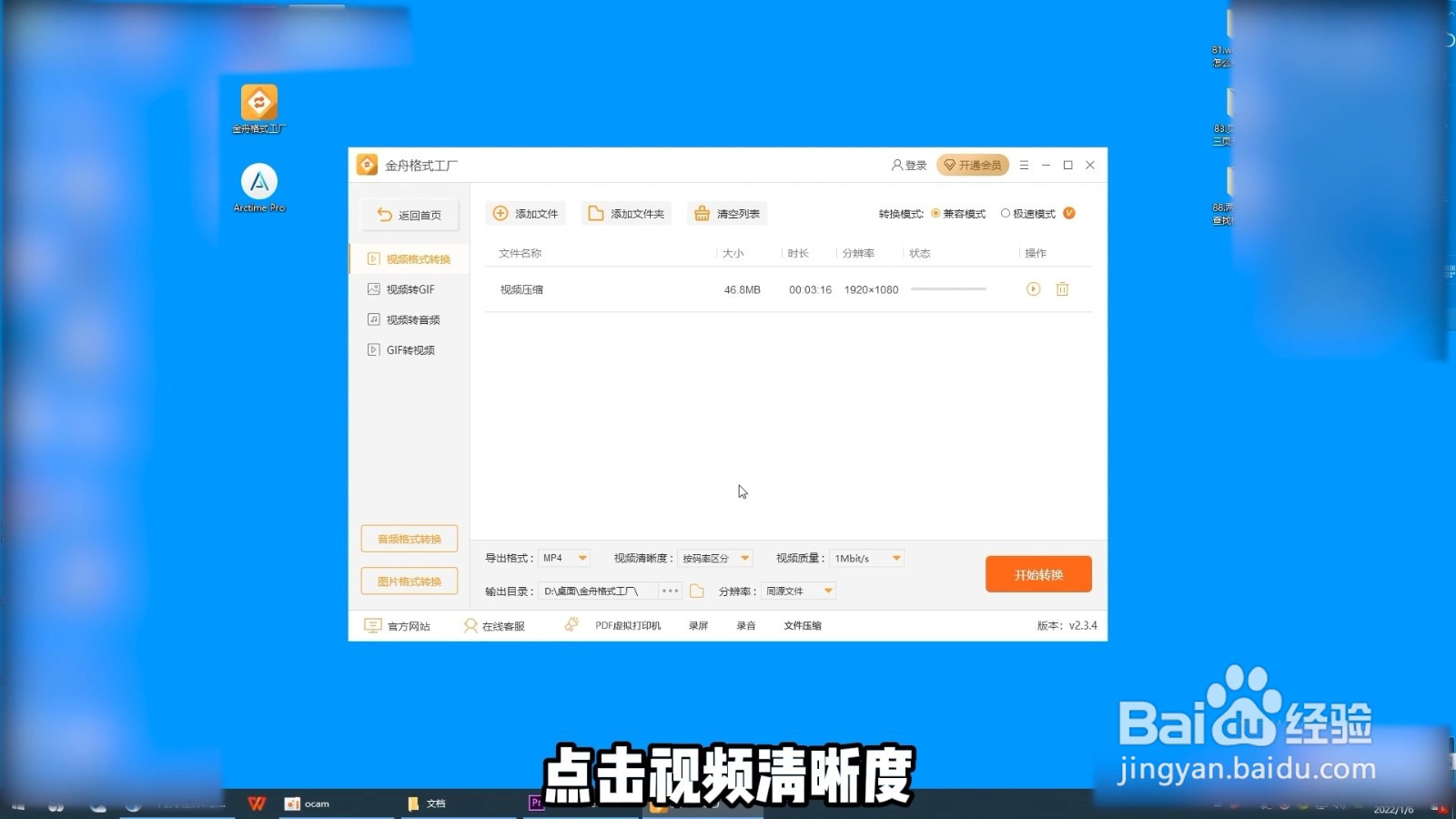 4/6
4/6选择视频质量
点击视频质量,我们这里选择第一个1mbit每秒。
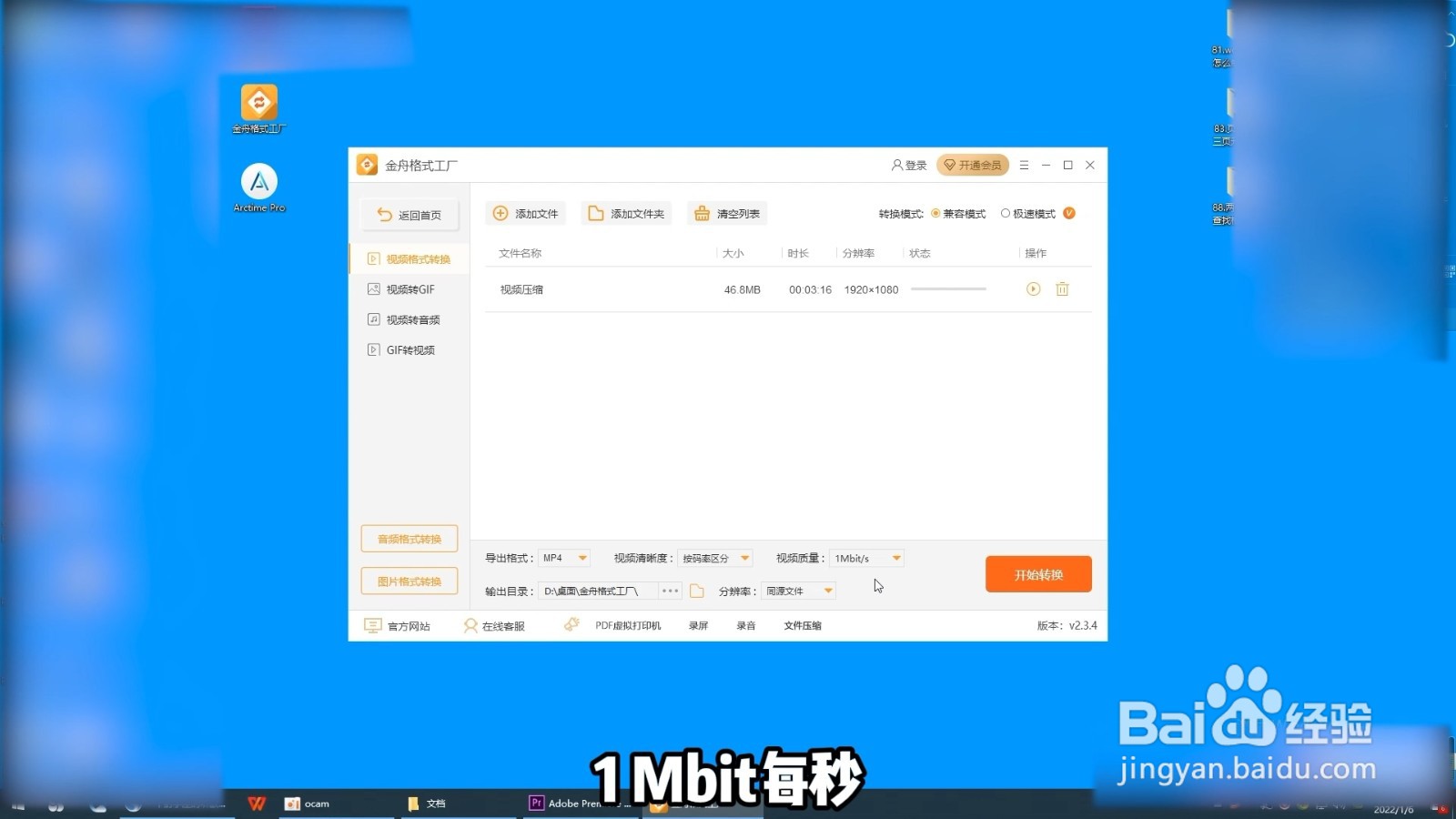 5/6
5/6点击开始转换
点击开始转换,等待视频转码导出成功。
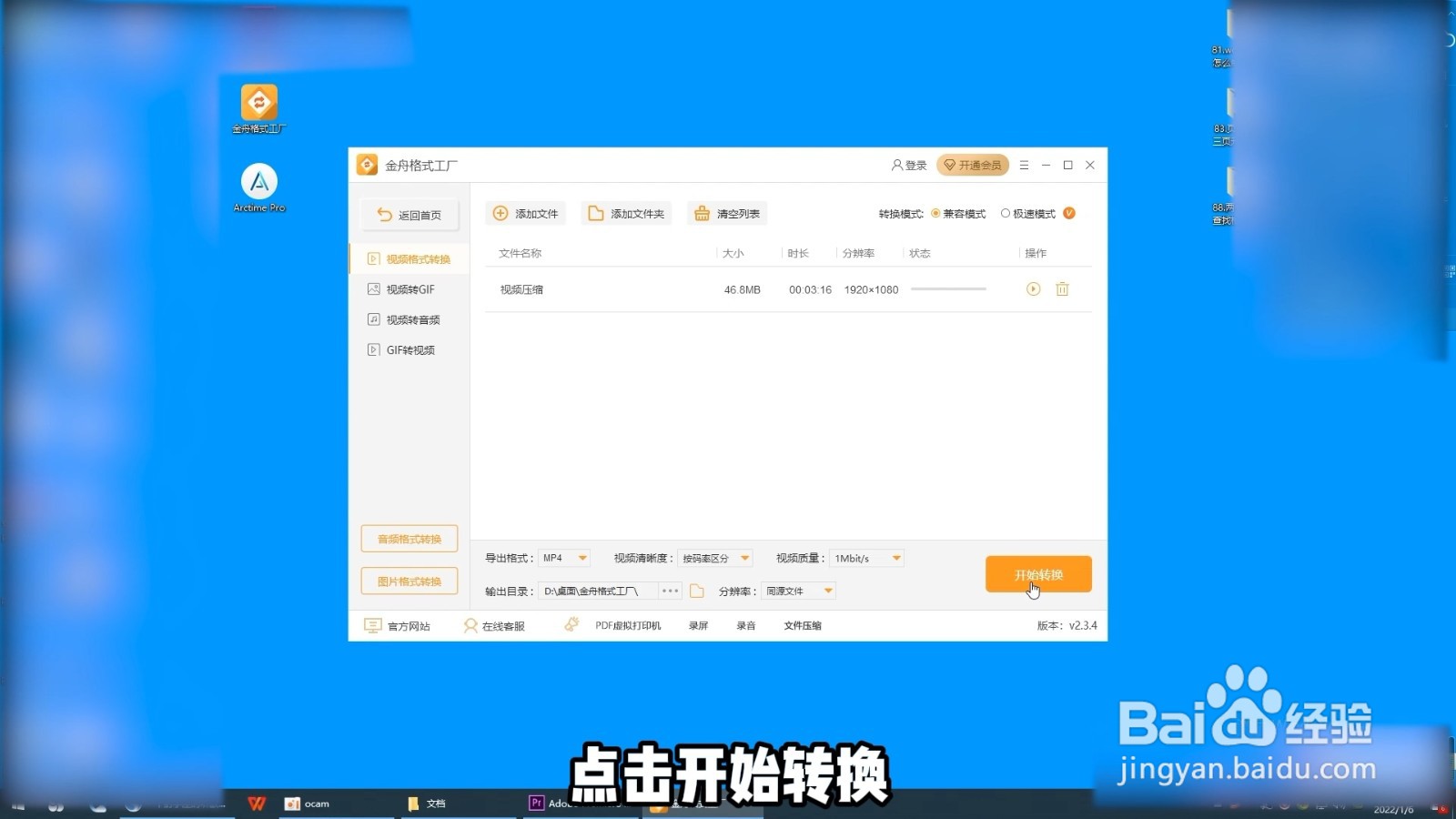 6/6
6/6压缩成功后与原视频进行对比
点击导出文件位置,点击视频右键打开,选择属性,我们就会发现视频已经被压缩了。
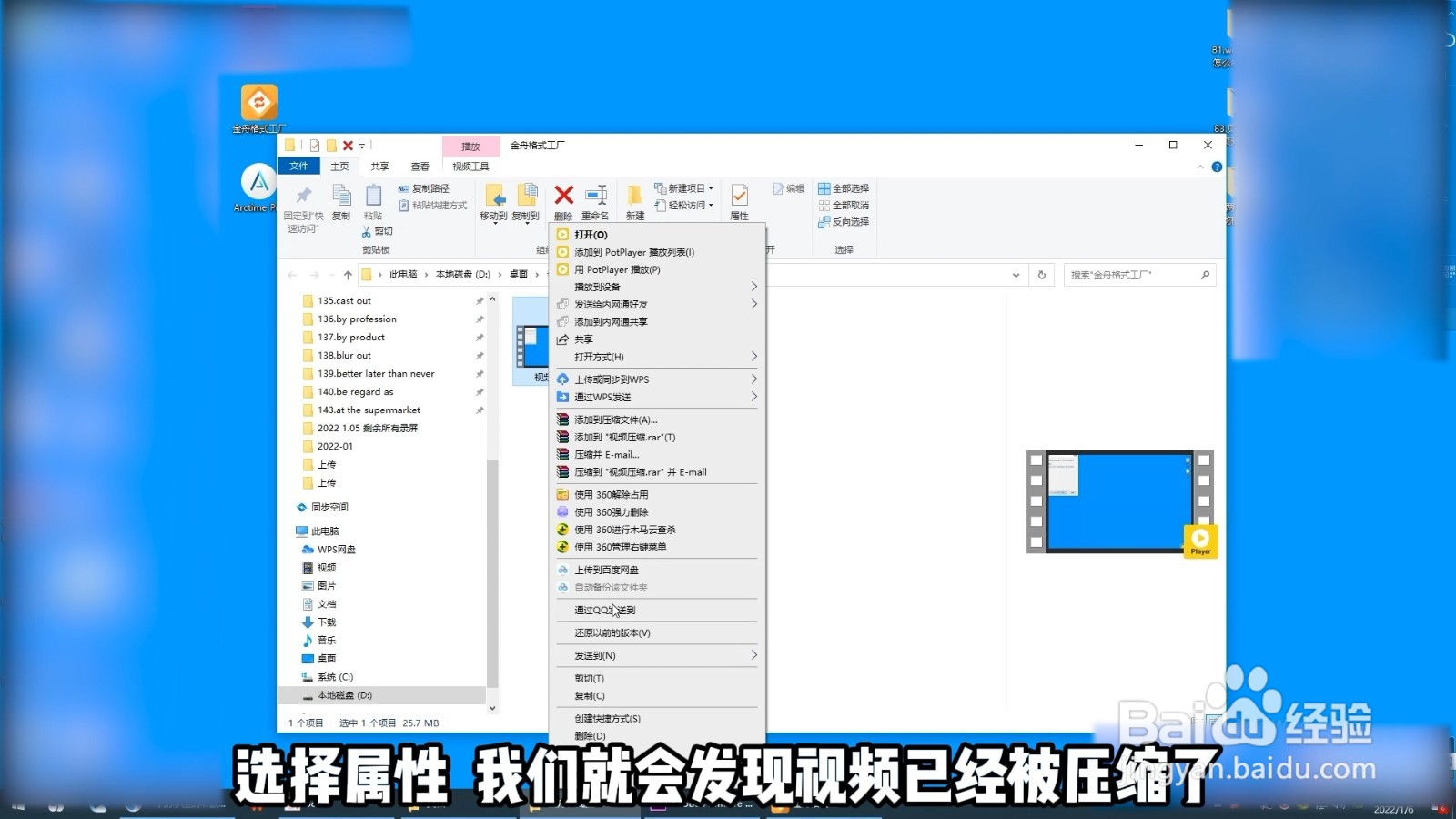
版权声明:
1、本文系转载,版权归原作者所有,旨在传递信息,不代表看本站的观点和立场。
2、本站仅提供信息发布平台,不承担相关法律责任。
3、若侵犯您的版权或隐私,请联系本站管理员删除。
4、文章链接:http://www.ff371.cn/art_927419.html
 订阅
订阅